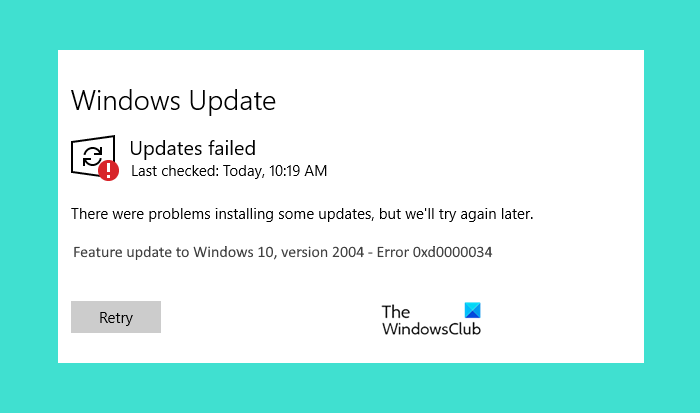En esta publicación, lo ayudaremos a corregir el código de error de Windows Update 0xd0000034 . Este error se produce principalmente cuando los usuarios intentan instalar una actualización de funciones en Windows 10. La mayoría de las veces, las actualizaciones se descargan e instalan correctamente. Sin embargo, muchos usuarios enfrentan el problema de que Windows Update no se instala o no se descarga y reciben un código de error de actualización. Uno de esos errores es el error de actualización 0xd0000034. Si se enfrenta a este problema, puede probar algunas de las soluciones cubiertas en esta publicación que podrían ayudarlo. El mensaje de error para Windows Update es el siguiente:
Hubo problemas al instalar algunas actualizaciones, pero volveremos a intentarlo más tarde.
Actualización de funciones a Windows 10, Error-0xd0000034
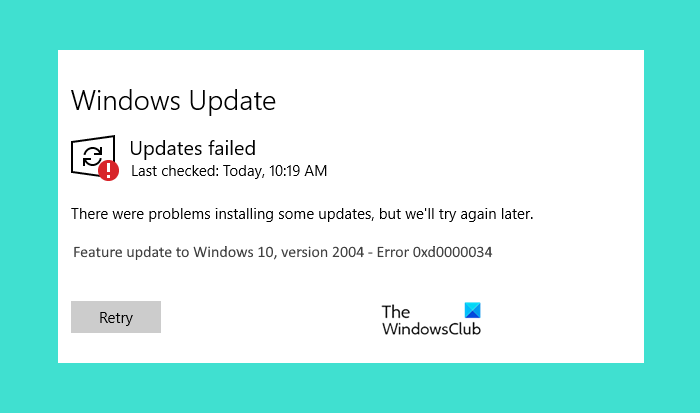
Antes de continuar con las soluciones enumeradas en esta publicación, le sugerimos que cambie a una cuenta local si está conectado a un dominio. Comprueba si funciona. Si aún recibe el error de Windows Update 0xd0000034, pruebe las soluciones que se tratan en esta publicación a continuación.
¿Qué causa la falla de Windows Update?
Existen múltiples causas de una falla de Windows Update. Algunas de las causas comunes son:
Falta de espacio en disco: Windows Update no se instalará hasta que tenga suficiente espacio en disco. Intente eliminar los archivos de su computadora que no desea. Si todos los archivos son importantes para usted, puede subirlos a alguna nube servicios de almacenamiento como Google Drive, OneDrive, etc., y luego elimine esos archivos de su computadora. Esto liberará algo de espacio en su computadora. Componentes de Windows Update dañados o archivos de actualización: Los archivos de Windows Update dañados también hacen que Windows Update falle. Hay muchas causas de corrupción de archivos de Windows Update, como una falla repentina de energía durante el proceso de actualización. Conflictos de hardware: a veces, los periféricos que ha conectado a su computadora con Windows 10 interrumpen el proceso de actualización. Para solucionar este problema, desconecte todos los periféricos conectados y luego intente actualizar su sistema.
Corrija el código de error de Windows Update 0xd0000034
Las siguientes soluciones pueden ayudarlo a corregir el error de Windows Update:
Deshabilite su software antivirus temporalmente Desconecte Internet cuando la actualización alcance el 100% Restablezca los componentes de Windows Update Descargue las actualizaciones manualmente Solucione los problemas en Arranque limpio.
Veamos estas soluciones en detalle.
1] Deshabilite su software antivirus temporalmente
A veces, el software antivirus bloquea las actualizaciones de Windows debido a que el usuario recibe el error de actualización de Windows. Puede intentar deshabilitar su software antivirus temporalmente y verificar si Windows arroja el error de actualización.
Si está usando Microsoft Defender Antivirus, siga los pasos a continuación para deshabilitarlo:
Use la tecla de acceso rápido Win + I para abrir la aplicación Configuración Haga clic en la categoría Actualización y seguridad Haga clic en la página Seguridad de Windows disponible en el lado izquierdo Seleccione la opción Protección contra virus y amenazas visible a la derecha sección. Se abrirá una nueva ventana En esa ventana, haga clic en la opción Administrar configuración en la sección Configuración de protección contra virus y amenazas Desactive el botón Protección en tiempo real .
También puede intentar desactivar Microsoft Defender Firewall .
Ahora, compruebe si la actualización de Windows está funcionando. En caso afirmativo, no olvide habilitar la protección en tiempo real de Microsoft Defender Antivirus y el Firewall de Microsoft Defender después de que se complete la actualización.
2] Desconecte Internet cuando la actualización alcance el 100%
Cuando actualiza Windows 10, primero descarga los parches de actualización de Microsoft y luego los aplica a su sistema. Si recibe el error en el momento en que se está aplicando la actualización a su sistema, desconecte Internet cuando la actualización alcance el 100% y comience la instalación. Esto podría funcionar.
3] Restablecer los componentes de Windows Update
Si los dos métodos anteriores no solucionaron el problema, entonces debería restablecer manualmente los componentes de Windows Update . Para eso, debe detener los servicios de Windows Update (Servicio de transferencia inteligente en segundo plano, Servicios criptográficos, etc.), renombrar la carpeta SoftwareDistribution , restablecer la carpeta catroot2 y más. Eso debería solucionar este problema de error de Windows Update.
4] Descargue las actualizaciones manualmente
Si aún encuentra este error de Windows Update 0xd0000034, intente descargar las actualizaciones manualmente .
5] Solucionar problemas en Clean Boot
Si nada resuelve su problema, entonces, solución de problemas en Clean Boot podría solucionar este problema. Si hay un programa que impide que Windows 10 se actualice, Clean Boot lo ayudará a identificarlo. Si encuentra dicho software en su sistema, desinstálelo y actualice Windows 10.
Espero que algo funcione para usted.
¿Cómo soluciono los errores de Windows Update?
A veces, mientras descarga las actualizaciones en su sistema Windows 10, puede encontrar errores de actualización. Hay varias causas de errores de Windows Update, como la corrupción de los componentes de Windows Update, un corte de energía repentino al aplicar las actualizaciones, etc. Cuando se encuentra con un error de Windows Update, lo primero que debe hacer es ejecutar el solucionador de problemas de Windows Update para solucionar el problema. problema.
Si el solucionador de problemas no soluciona el problema, puede probar otros métodos de solución de problemas de errores de Windows Update.
¿Cómo verifico el estado de Windows Update?
Puede verificar el estado de Windows Update en la aplicación Configuración. Para esto:
Inicie la aplicación Configuración usando la tecla de acceso rápido Win + I Acceda a la categoría Actualización y seguridad .
Se abrirá con la página de Windows Update donde puede ver el estado de Windows Update. Si no tiene ninguna actualización pendiente, verá un mensaje, está actualizado.